使用AviSynth将高清mov文件导入并重编码为MKV、MP4
简介:
MOV即QuickTime影片格式,它是Apple公司开发的一种音频、视频文件格式。在windows系统上这种格式并不常见,但也不是没机会碰到。网上下的有些就是高清的MOV格式文件,还有平常用到的数码相机拍摄高清视频用的就是QuickTime(*.mov)格式。我就有台Canon ixus的数码相机,支持720p拍摄,但8g的卡也就只能拍摄半个多小时,视频所占空间太浪费了,所以本篇的重点就是将高清的MOV文件重编码,体积缩小,质量也要有保证。
1)运行环境:
1、下载并安装AviSynth_2.5.8。
2、下载QTSource,解压将里面的QTSource.dll复制到AviSynth安装的Plugins目录下,比如C:\Program Files\AviSynth 2.5\plugins。
3、下载并安装QuickTime Alternative,此为解码QuickTime(*.mov)格式的组件,必须安装,而且最好安装在C盘。解码器应该安装一个,我安装的是K-Lite Mega Codec,当然也可以选终极解码、完美解码之类的解码包。
2)制作步骤:
1、新建一个AviSynth Script,方法是右键->新建"AviSynth Script",或者新建个文本文件,然后将后缀".txt"改成".avs"。向脚本中输入:
QTInput("The.Beautiful.Game-Samsung.mov",audio=true)
2、这里路径自己注意下,最好还是用绝对路径,LoadPlugin用的就是电脑上的绝对路径,而QTInput用了相当路径,当保持的avs脚本文件和影片在相同目录下时就可以这样用。如果影片和avs在不同目录,还是用绝对路径吧,比如"D:\HDMV\The.Beautiful.Game-Samsung.mov"。
关于QTInput函数的参数请自己查看QTSource压缩包里的"QTSource_usage.htm"。
3、接下来就是预览avs,继续编写avs语句,比如可以将分辨率缩小点,加载字幕之类的。这里就不介绍了。
4、avs编写好并预览没问题后,就可以拖到编码器里进行编码了。只要支持avs文件输入的软件都可以。一般使用megui,可以输出mkv、mp4。使用Lite MP4 Tool也可以,输出mp4文件。用Easy Real Producer也可以,输出rmvb。关于这些软件的使用就不一一介绍了。参见其他教程。
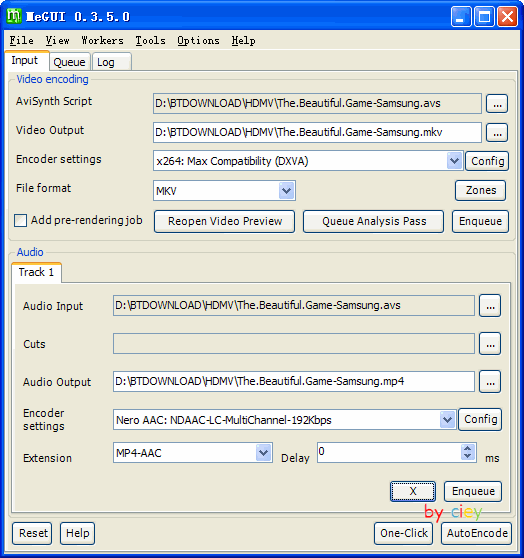
3)常见问题:
Q:编写好avs,预览出现:Unable to Initialize Quicktime Environment。
A:请下载并安装好QuickTime Alternative 。



 浙公网安备 33010602011771号
浙公网安备 33010602011771号